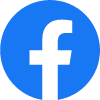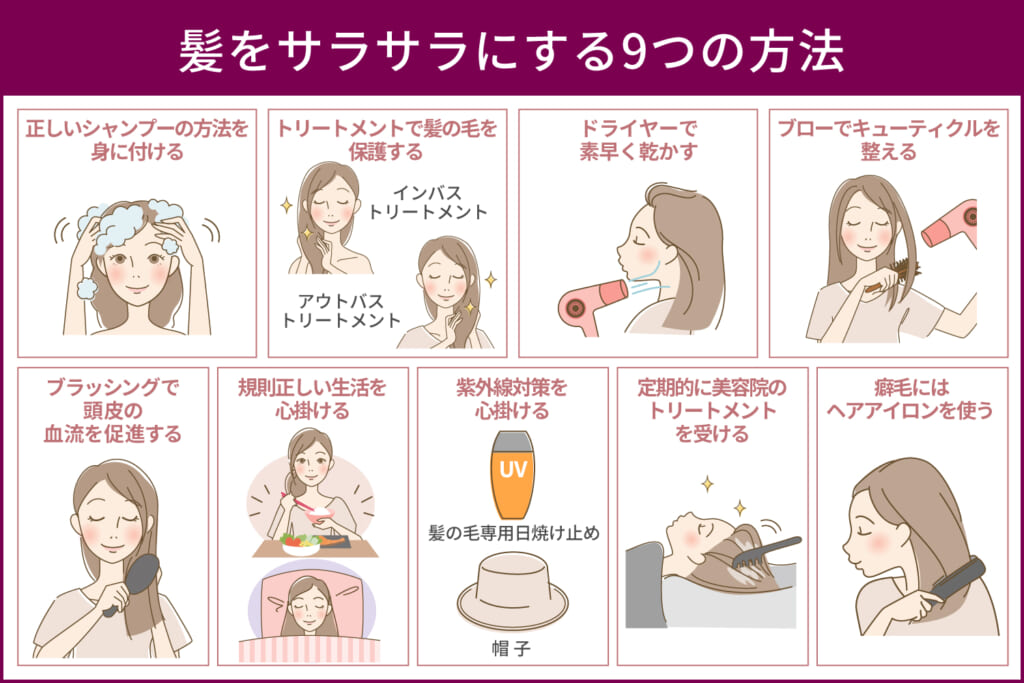FitbitLuxeの設定方法!充電の仕方やアプリの設定方法を確認しよう

 監修者
監修者・ヘルスケアコーディネーター ・株式会社310LIFE / 代表取締役社長 ・日本初Google公式 Fitbit Friend
大木 都
病院の立ち上げ運営に携わったり、1,000名以上への個別パーソナルコーチング経験から「日本らしく、ちゃんと続けられる」ヘルスケアが何より大切で効果が高いと感じています。また、自分自身が過労で入院した経験も活かし、忙しい毎日の中でも実際に続けられるヘルスケアメソッドを研究し、スマートウォッチなどのヘルステックツールの活用を推奨している。
目次
Fitbitが届いたけれど、説明やヘルプページが場合によっては英語表記で「よくわからない(汗)」と感じている人も多いのではないでしょうか?
今回は「Fitbit Luxe」を使って、初期設定方法を具体的にご紹介します(基本的にはFitbit Luxe以外の機種でも同じようなパターンで設定可能です)。
購入したFitbitの端末は、専用のFitbitアプリと連携しながら設定されます。お手持ちのFitbit端末とスマートフォンまたはタブレットなどにFitbitアプリをダウンロードしてご準備ください。
この記事でわかること
FitbitLuxeが届いたら確認すること
FitbitLuxeアプリの設定方法
FitbitLuxeの使い方
FitbitLuxe同梱内容の確認
Fitbit Luxeの箱を開けると、中心にFitbit本体が入っています。
本体の下に(↑)と書いてある引き手があるので、上に引っ張って厚紙を取りましょう。すると箱底の左側に「充電ケーブル」、右側に「Lサイズのベルト」が入っています。
さらに箱の底に説明書が入っていますので、同梱内容に間違いがないかご確認ください。
▼Fitbitの同梱内容
|
説明書は英語表記も多いので、少し分かりにくい部分があるかと思います。説明書は念のため保管しておき、初期セットアップはFitbitアプリの説明を見ながら完了する方が分かりやすいでしょう。
Fitbit Luxe充電の仕方
Fitbitは充電式の健康トラッカーなので、定期的な充電が必要です。
運動内容や通知活用量のご利用方法によりますが、最大5日間の電池寿命とメーカーサイトに紹介がありますので、充電が切れないように適度に充電しましょう。
Fitbitの端末が活動を感知してデータが蓄積されるので、電池が切れてしまうと活動データはたまりません。
Fitbitの充電ケーブルはUSBタイプのケーブルです。お手持ちのUSBアダプターやパソコンのUSBボートを使って充電しましょう。
充電ケーブルのマグネット部分と、Fitbit端末ディスプレイの裏側を近づけるとピタッとくっつきます。きちんと充電されたときは短いバイブレーションがあり、ディスプレイにも充電の表示が出ますので接続をご確認ください。
充電するタイミングは「入浴時」「動画や映画を見るとき」など、動かない時間がおすすめです。ちょっとした活動や睡眠中も健康に関するデータを取ってくれるので、充電は「動かないとき」を狙って行うとよいでしょう。
Fitbitのアプリの設定方法
初期設定をご紹介します。
一番最初の端末のセットアップ時は「プログラムを最新の状態にアップデートする」という動作が入るので、初期設定はFitbit本体を充電器につないだまま操作できる環境を準備しましょう。
また初期設定には必ず「Fitbitアプリ」が必要です。インストールできる端末にFitbitのアプリを最初にダウンロードします。
まずはFibitアプリをダウンロード
まずはFitbitアプリをダウンロードしましょう。
Appleの製品をご使用の場合はApple store、Android製品をご使用の場合はGoogle play storeからダウンロードしてください。各ストアでFitbitと検索するとすぐ見つかります。
ダウンロード後にアプリを立ち上げると、Fitbitの初期セットアップができるようになります。
アプリで新規登録!Fibitアカウントを作成する
Fitbitアプリを立ち上げると画面の下に「Fitbitに登録」「ログイン」というボタンが出てきます。
初めてFitbitを利用する方は「Fitbitに登録」をタップしてください。
過去にFitbitを利用したことがあり、過去にアカウントを作ったことがある場合は「ログイン」から進み、過去に登録したアカウントでもログインできます。過去のFitbitと今からセットアップする機種が異なっても、利用端末を繋ぎかえて利用することができます。
▼Fitbitアカウントの作成方法
|
※動画撮影時2021年のiPhoneのアプリ画面です。Fitbitのアップデート変更で流れやデザインが異なる場合がありますので、アプリに表示される順番でセットアップしましょう。
本設定では「Luxe」という機種を選択しています。その他の機種を利用する場合は、お手持ちの機種名を選択してください。ご使用の機種がわからないときは、Fitbitが届いたときの外箱を見ると機種名が書いてあります。
セキュリティを強化するため、設定するIDやパスワードは他のサイトでは使用していないものに設定するのがおすすめです。
さらにフラコラWeb会員の場合、フラコラのアプリにあるFitbit連携ボタンから登録したFitbitのIDでログイン連携する事で、Fitbit専用の優待サービスをご利用することもできます。
Fibitアカウントに身長や体重を登録する
プライバシーポリシーを画面下まで確認後、「同意します」を選択するとパーソナル情報を入力する画面に移ります。
▼Fitbitアプリに登録するパーソナル情報
|
上記を入力後に「アカウントを作成」を選択しましょう。
これらのパーソナル情報を設定しておくことで、歩幅を自動分析されて歩数によって距離を計算してくれたり、睡眠の質を同年同性平均と比較してチェックすることが出来るようになります。
活動量や睡眠などを正確に記録するために必要な情報なので、パーソナル情報は正しい数値を入力しましょう。
スマホやタブレット等の端末と連携する
スマホやタブレット端末の「Bluetooth」をオンにして、Fitbitと連携させます。
▼端末とFitbitを連携する方法
|
Fitbitアプリで「見つかりました」という画面が出てきたら、Fitbit本体のディスプレイに4桁の数字が出てくるのを確認してください。ディスプレイに表示されている4桁の数字をアプリに入力し、番号が合っていると自動的にFitbitとの接続が開始されます。
Bluetoothやシステムの連携準備のため、接続には少し時間がかかります。下にブルーのバーが出てくるので、接続が終わるまでお待ち下さい。
接続が終わりに近づくと、スマホやタブレット端末の画面上に「Bluetoothペアリングの要求」というポップアップが表示されます。「ペアリング」をタップしたら、次のプロセスに進んでください。
通知の表示機能を許可する
iOS(Apple製品)を利用されている方は「LuxeにiPhoneの通知を表示することを許可しますか?」というポップアップが出てきます。
着信するとFitbitも連携してバイブレーションしたり、さまざまなスマホに届く通知が確認できるスマートウォッチ特有の便利な機能なので、許可するのがおすすめです。ただし、着信やメッセージ通知を受けたくない場合はオフにしましょう。
Android端末を利用されている方も表示が出た際には、同様に設定するのがおすすめです。
ご利用のスマートフォンの機種により、設定通知が異なる可能性があります。Fitbit端末で受け取る通知の設定は、追ってアカウントページからいつでも変更ができるので、ご自身の状況に合わせてご変更ください。
Fitbitのアップデートを行う
次の画面で「ソフトウェアの更新」が出ると思いますので、アップデートを行います。基本的にFitbitのアプリでアップデートの案内が出たら、必ずアップデートは行いましょう。
下の方にある「今すぐアップデート」をタップしてください。
端末の環境や通信状況にもよりますが、アップデートの所要時間は早ければ数分、最大で20分ほどです。
次の画面で「ダウンロード中…◯%」「インストール中」と表示されます。パーセンテージを見ながら、更新が終わるのをアプリの案内に従ってお待ちください。
Fitbitアップデート中に機能をチェックする
アップデート中、ご利用中のFitbit機種でどんなことができるのか案内が表示されます。
アップデートが終わるのを待ちながら、上から順番にチェックしてみてください。これからの活用方法の参考になるので、ゆっくりと機能説明を読みながら待つのがおすすめです。
実際にFitbitを着用してみよう
Fitbitソフトウェアのアップデートが終わると「装着してみましょう」という画面が表示されます。
ここからは、実際にFitbitを腕につけて操作してみてください。実際に触りながらチェックしていくと、操作の仕方を覚えやすくなります。
Fitbit画面を操作してみよう
Fitbitのディスプレイを上下左右に動かすことで、さまざまな機能が表示されます。
「右から左」「左から右」「下から上」「上から下」など実際にディスプレイを動かしながら、どのような機能があるのか、基本操作をチェックして覚えていきましょう。
次の画面で「装着&お手入れのヒント」という画面が出ます。普通の時計とは使い方が異なりますので、メンテナンス方法についても目を通しておきましょう。
Fitbit本体は防水です。定期的に水洗いしてしっかり水分を拭き取り、衛生的に使うことが、肌荒れせず清潔に使える重要なポイントです。
セットアップ完了!あとは使いながら覚えよう
一通りの流れが確認して「準備完了!」という画面が表示されたら、セットアップ完了です。
下の方に「Luxeの詳細情報」というボタンが表示されますが、こちらを最初から全部読むのは大変かも。まずは使いながらFitbitに慣れていき、分からないことがあればその都度確認する形で大丈夫です。
フラコラでは、ご愛用者様との「Fitbit使い方セミナー」も定期的に開催しています。オンライン形式の楽しいセミナーなので、Fitbitの使い方をより深めるためにも、ぜひお気軽にご参加ください。
Fitbitで健康管理を楽しもう!
Fitbitを使うことで、毎日の活動量や睡眠の質などを簡単にモニタリングできます。
健康や美容をより良くするためにも健康状態を数値管理することは、とても効果的です。
アプリでの管理や海外の製品なので、最初は抵抗があるかもしれませんが、使い方は意外とシンプルです。ぜひ使いながら操作方法を覚えてみてください。
エイジレスプラスでは、Fitbitの使い方を紹介するセミナーや記事を多くご用意しております。フラコラのコンテンツも楽しみながら、Fitbitがある毎日を楽しくスタートさせましょう!
この記事でわかったこと
FitbitLuxe・充電ケーブル・調整用ベルトが入っていることを確認しよう
FitbitLuxeアプリをインストールして端末で設定しよう
FitbitLuxeの画面を上下左右にタップすることで操作できる
防水なので洗えます。衛生的に使いましょう